Dateiwiederherstellungssoftware für APFS, HFS+ -Datenträger
Haben Sie die Dateien versehentlich gelöscht? Haben Sie ein Laufwerk oder ein separates Volum (Partition) im macOS gelöscht (formatiert)? Suchen Sie nach einer Datenwiederherstellungssoftware für MacBook, iMac, Mac Pro oder Mac Mini? Möchten Sie Dateien von einem APFS- oder HFS+-Laufwerk wiederherstellen oder unter Windows auf diese Dateisysteme zugreifen?
Seit dem 04.12.2024 wird Hetman MACOS Recovery™ nicht mehr unterstützt und steht nicht mehr zum Download zur Verfügung.
Um verlorene Daten wiederherzustellen, empfehlen wir die Verwendung von Hetman Partition Recovery™.
Vielen Dank, dass Sie sich für unsere Produkte entschieden haben!
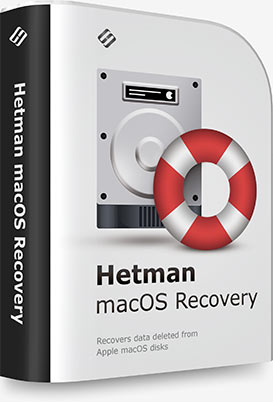
Das Programm stellt gelöschte Dateien von allen Datenträgern wieder her, die im Apple-macOS formatiert sind. Das Dienstprogramm unterstützt alle Versionen von APFS- und HFS+-Dateisystemen und stellt gelöschte Dateien mit ⌘Cmd + Löschen (Delete) wieder her. Außerdem stellt das Dienstprogramm Dateien wieder her, die nach der Papierkorbbereinigung verloren gegangen sind oder ohne Verwendung des Papierkorbs gelöscht wurden, indem es ⌥Option (Alt) + ⌘Cmd + Löschen (Delete) verwendet.
Das zufällige Formatieren (Löschen) einer Festplatte, eines Flash-Laufwerks oder einer Speicherkarte zerstört Informationen nicht spurlos. Algorithmen MACOS Recovery™ greifen auf Daten zu, die durch Partitionierung des Laufwerks oder Neuinstallation des Betriebssystems macOS verloren gegangen sind. Sie brauchen das Laufwerk nur an einen Windows-Computer anzuschließen, und das Programm greift auf alle Dateien auf dem Laufwerk zu, sowohl auf vorhandene als auch auf entfernte Dateien. Sie können das Programm auch auf einer Boot Сamp-Partition oder auf einer virtuellen Maschine Parallel installieren.
Das Programm analysiert alle Geräte mit APFS- und HFS+-Dateisystemen, die macOS Catalina, Mojave, Sierra, Capitan, Yosemite, Mavericks, Lion, Leopard, Tiger, Panther usw. verwenden.

Suchen Sie nach einem Programm zur Datenwiederherstellung von Ihrem Mac-Computer oder Laptop? Haben Sie versehentlich Dateien gelöscht oder ein externes Laufwerk, eine Speicherkarte oder einen USB-Stick formatiert?

Das Dienstprogramm stellt Daten wieder her, die durch einen Virus (Ransomware) gelöscht, blockiert oder verschlüsselt wurden: WannaCry, Petya, FileCoder, Filezip, Patcher, KeRanger, Gopher, Mabouia, FBI scam. Seit OS X ElCapitan hat Apple den Schutz der Systemintegrität (Apple's System Integration Protection) implementiert, der den Zugriff auf die folgenden Ordner verbietet: /System, /usr, /bin, /sbin, /var. MACOS Recovery™ verwendet Low-Level-Festplattenzugriff und lässt Sie beliebige Dateien zurückgeben.

Absteuerung MacBook, iMac oder Mac Pro während der Verwendung einer Festplatte führt zu Dateiverlust, Dateisystemfehler oder Blockierung des Systemstarts. Mit dem Programm können Sie das Dateisystem lesen und Daten wiederherstellen, auch wenn macOS nicht startet.

Eine Installationsschleife (die das System am Booten hindert), der Wechsel von HFS auf das APFS-Dateisystem, die Installation eines Upgrades auf High Sierra oder Mojave, all dies kann zum Verlust des Zugriffs auf Benutzerdaten - Dokumente, Fotos, Archive usw. - führen. Vor jedem Upgrade müssen die Daten gesichert werden. Und wenn Sie kein Backup haben, können Sie MACOS Recovery™ verwenden.

Das Ändern des Partitionstabellenschemas in ein anderes ist sowohl aufgrund eines Benutzerfehlers als auch für den Fall möglich, wenn die Programme nicht über die Existenz von GPT oder APM informiert sind.Das Entfernen einer APM oder GPT ist sogar durch Verbinden oder Initialisierung einer Festplatte auf einem anderen Gerät mit Windows, Linux oder mit einem anderen System möglich. Nicht alle Betriebssysteme können von einer GPT- oder APM-Festplatte booten. MACOS Recovery™ unterstützt APM-, GPT- und MBR-Partitionen und stellt den Zugriff auf Dateien auf der Festplatte wieder her.

Das Programm stellt Daten wieder her, die von RAID (Apple Raids), CoreStorage und Fusion Drive gelöscht wurden. Durch die Unterstützung traditioneller Festplatten und SSDs, verschiedener Speicherkarten und USB-Flash-Laufwerke ist MACOS Recovery™ eine gemeinsame Lösung für Daten im MacOS.

Fehler bei der Auswahl einer Partition beim Löschen oder Formatieren führen häufig zu Datenverlust. Das Ändern der Größe einer logischen Partition oder eines Dateisystems, das Löschen oder Erstellung neuer Partitionen im Festplattendienstprogramm (durch die Befehle fdisk, diskutil in der Konsole) löschen Daten nicht spurlos. Verwenden Sie unsere Wiederherstellungssoftware.

Das Auftreten "fehlerhafter" Sektoren oder ein fehlerhafter Betrieb der Software können Änderungen an den Datenblöcken des Dateisystems vornehmen. Die Änderung von nur wenigen Bytes an Informationen kann dazu führen, dass das gesamte Laufwerk für das Betriebssystem unzugänglich wird: es erscheint dann als RAW-Partition. Mac OS bietet an, das Laufwerk zu formatieren, wenn sein Dateisystem nicht bekannt ist. Verwenden Sie MACOS Recovery™ zur Wiederherstellung von Dateien.
MACOS Recovery™ unterstützt sowohl Apple-Dateisysteme (APFS, HFS+, HFS) als auch FAT/exFAT, die für Speicherkarten von Telefonen, Fotoapparats und Camcordern usw. verwendet werden. Das Programm deckt Ihren Bedarf an Datensicherheit auf Mac-Geräten vollständig ab.
Das Programm stellt gelöschte Dateien unabhängig von der Erweiterung wieder her:
- Dokumente: *.doc/*.docx, *.xls/*.xlsx, *.ppt/*.pptx, *.rtf/*.rtfd, *.pdf, *.odp, *.epub, *.key, usw.;
- Bilddateien: *.dmg, *.cdr, *.iso, *.udf, *.vcd, usw.;
- Bilder und Symbole: *.heic, *.jpeg, *.jpg, *.icns, *.png, *.psd, *.ico, *.svg, *.tif, usw.;
- Video- und Audiodateien: *.heivc, *.qt, *.mp4, *.m4v, *.mov, *.mpg, *.mpeg, *.wmv, *.avi, *.asf, *.caf, *.mp3, *.m4a, *.m4R, *.ac3, *.wav, *.ts, *.m4v, *.aiff, *.au, *.mkv, *.wav,*.mid, *.midi, *.vob, usw;
- Anwendungen: * .app, * .pkg usw.;
- Archive: * .sit / *. sitx, * .sea, * .zip, * .7z usw.;
- Schriftarten-Dateien: *.fnt, *.fon, *.otf, *.ttf, usw.;
- Skriptdateien, Einstellungsdateien und Quellcodes *.c, *.php, *.js, *.htm, *.css, *.bak usw.
Benutzeroberfläche von MACOS Recovery™ ähnelt dem MacOS-Finder-Fenster, das die auf dem Laufwerk gefundenen Dateien und Ordner anzeigt. Gelöschte Objekte werden mit einem roten Kreuz markiert. Um nach wiederherstellbaren Dateien zu suchen, können Sie Such- oder Filterergebnisse verwenden. Die Rückgabe von Informationen ist so einfach wie das Kopieren von Dateien von Ordner zu Ordner.
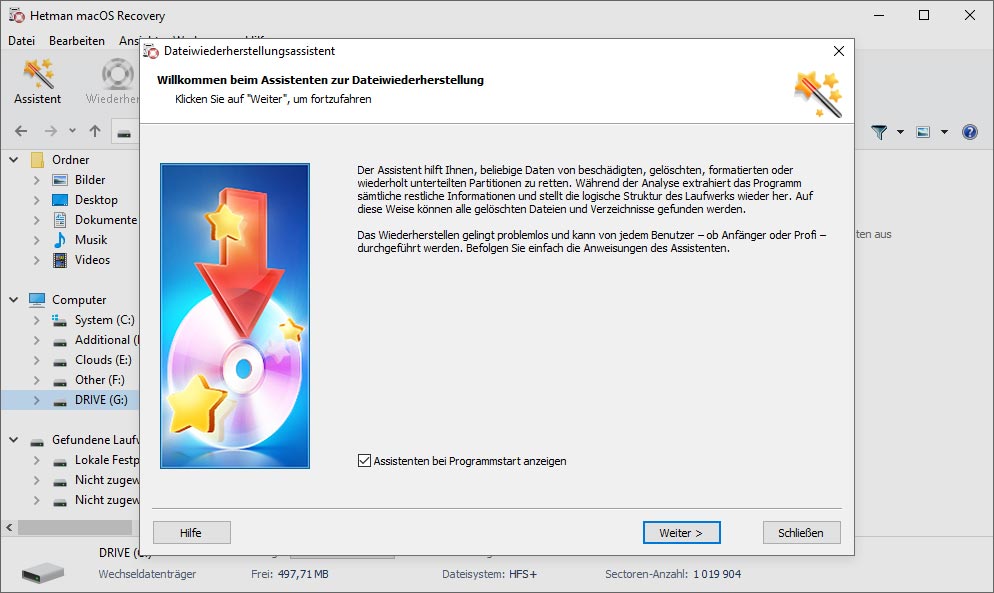
Das Dienstprogramm stellt Informationen sowohl von Festplatten, SSDs und Hybridlaufwerken (SSHD) als auch von Speicherkarten und USB-Flash-Laufwerken, die mit Applemac OS formatiert sind, wieder her. Das Dienstprogramm unterstützt sowohl die Analyse von Laufwerken virtueller Maschinen als auch gängige Speicherabbilder.
SSHD-Laufwerke
USB-Laufwerke
Flash-Laufwerke
Speicherkarten
Arrays
virtuellen Maschine
MACOS Recovery™ zeigt dem Benutzer alle Dateien an, die nach der Festplattenanalyse zur Wiederherstellung verfügbar sind. Sie können den Inhalt der Datei, das Erstellungs- und Bearbeitungsdatum und andere Serviceinformationen anzeigen. Das Dienstprogramm zeigt die beliebtesten Dokumente, Bilder, Videodateien und Archive im zusätzlichen Anzeigefenster an.
Im HEX-Editor können Sie jede Datei öffnen und ihren Inhalt direkt im Programm analysieren. Im Editor können Sie ein Laufwerk öffnen und die gefundenen Dateisystemelemente (z.B. einen Container oder einen Superblock eines APFS-Laufwerks) durchsehen.
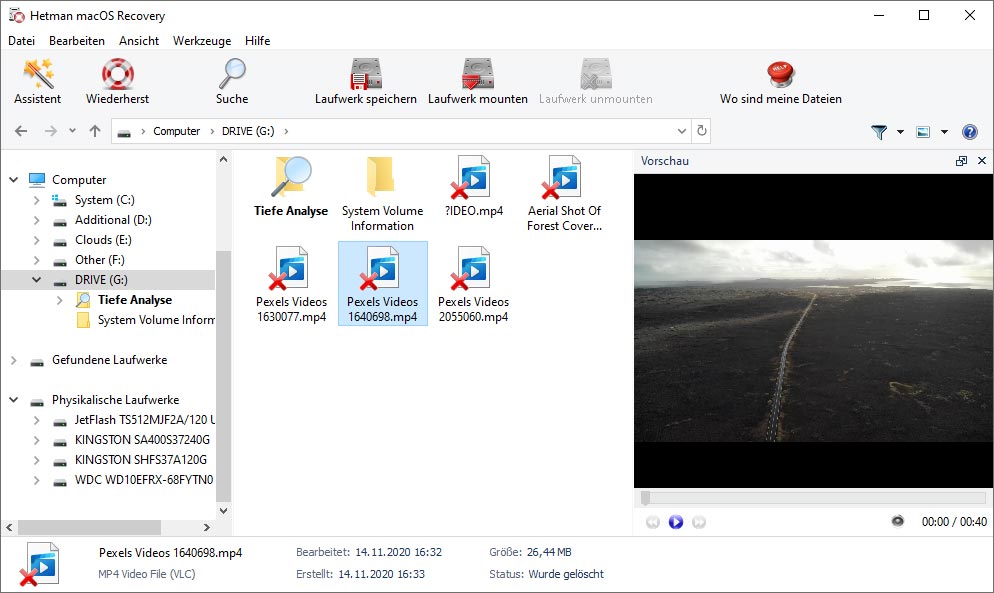
Das Programm unterstützt 32- und 64-Bit-Versionen von Windows 10, 8, 7, Server, XP und ermöglicht den Zugriff auf HFS+- und APFS-Dateisysteme ohne zusätzliche Komponenten. FAT- und exFAT-Dateisysteme werden ebenfalls unterstützt. Um auf andere Dateisysteme zuzugreifen, laden Sie Partition Recovery™ herunter.
-
Verfügt macOS über eigene integrierte Datenwiederherstellungstools?
Ja, macOS bietet mehrere integrierte Datenwiederherstellungstools und -funktionen, die bei Datenverlust oder Systemwiederherstellung nützlich sein können:
- Time Machine: ist das integrierte Backup-Tool in macOS. Es sichert automatisch Ihr System, Ihre Apps, Dateien und Einstellungen. Wenn Sie Ihre Daten verlieren, können Sie sie aus Time Machine-Backups wiederherstellen.
- macOS-Wiederherstellungsmodus können Benutzer das Betriebssystem wiederherstellen, Diagnosen durchführen und Daten aus Backups wiederherstellen. Es bietet außerdem Zugriff auf das Festplatten-Dienstprogramm zur Festplattenwiederherstellung.
- Festplatten-Dienstprogramm ist ein Datenträgerverwaltungstool, das Funktionen zum Überprüfen und Reparieren von Datenträgern sowie zum Erstellen von Datenträgerabbildern umfasst. Sie können damit beschädigte Festplatten oder Partitionen wiederherstellen.
- iCloud Drive können Sie Dateien automatisch in der Cloud speichern. Dies ist nützlich zum Sichern und Wiederherstellen von Daten im Falle eines Geräte- oder Dateiverlusts.
-
Können Daten von Laufwerken wiederhergestellt werden, die zuvor mit FileVault verschlüsselt wurden?
Ja, es ist möglich, Daten von Laufwerken wiederherzustellen, die mit FileVault verschlüsselt wurden, aber dafür sind besondere Bedingungen und Tools erforderlich. Hier sind die Hauptaspekte dieses Prozesses:
- Passwort oder Wiederherstellungsschlüssel verfügbar: Sie benötigen das Passwort oder den Wiederherstellungsschlüssel Ihres FileVault-Kontos, um auf Ihre verschlüsselten Daten zuzugreifen. Ohne sie ist der Zugriff auf verschlüsselte Daten nicht möglich.
- Wiederherstellungsmodus verwenden: Wenn Sie das Passwort kennen oder einen Wiederherstellungsschlüssel haben, können Sie den Wiederherstellungsmodus verwenden, um auf das Laufwerk zuzugreifen.
- Verwendung von Time Machine: Wenn Sie Time Machine zum Sichern Ihrer Daten verwendet haben, bevor Sie FileVault aktiviert haben, können Sie Ihre Daten aus der Sicherung wiederherstellen.
- Verwendung spezieller Datenwiederherstellungssoftware: Datenwiederherstellungsprogramme (wie Hetman MACOS Recovery) unterstützen die Arbeit mit verschlüsselten Laufwerken. Sie benötigen jedoch vor dem Scannen immer noch ein Passwort oder einen Wiederherstellungsschlüssel, um das Laufwerk zu entsperren.
-
Ist es möglich, verlorene Daten von einem mit macOS verbundenen iPhone oder iPad wiederherzustellen?
Ja, es gibt mehrere Möglichkeiten, verlorene Daten von einem mit macOS verbundenen iPhone oder iPad wiederherzustellen:
- Aus einem iTunes-Backup wiederherstellen: Wenn Sie Ihr iPhone oder iPad in iTunes (oder dem Finder unter macOS Catalina und höher) gesichert haben, können Sie Daten aus diesem Backup wiederherstellen.
- Aus iCloud-Backup wiederherstellen: Wenn Sie iCloud für die Sicherung verwendet haben, können Sie Daten aus iCloud wiederherstellen.
- Verwendung von Datenwiederherstellungssoftware von Drittanbietern: Es gibt mehrere Programme, die auf die Wiederherstellung verlorener Daten vom iPhone oder iPad spezialisiert sind, z. B. Dr.Fone, PhoneRescue, Tenorshare UltData, iMobie AnyTrans und andere.
-
Ist es in macOS möglich, Dateien wiederherzustellen, die vor mehr als einem Jahr gelöscht wurden?
Ja, in vielen Fällen ist es möglich, Dateien wiederherzustellen, die vor mehr als einem Jahr gelöscht wurden. Der Erfolg der Wiederherstellung kann jedoch erheblich von mehreren Faktoren abhängen:
- Festplattenerhaltung: Je länger Dateien gelöscht wurden, desto größer ist die Wahrscheinlichkeit, dass diese Dateien durch andere Daten auf der Festplatte überschrieben wurden.
- Typ des Dateisystems: Einige Dateisysteme, wie NTFS unter Windows oder HFS+ und APFS unter macOS, behalten gelöschte Dateien möglicherweise für einen bestimmten Zeitraum bei. Diese Zeit kann jedoch variieren und Dateien können im Laufe der Zeit dauerhaft gelöscht werden.
- Medien- und Dateistatus: Wenn gelöschte Dateien teilweise überschrieben oder beschädigt wurden, kann es schwierig sein, sie wiederherzustellen.
-
Welche virtuelle Maschine kann in macOS zum Ausführen anderer Betriebssysteme verwendet werden?
Ein Standard-Betriebssystem-Tool ist Boot Camp, eine Software von Apple, mit der Benutzer das Windows-Betriebssystem auf Mac-Computern mit Intel-Prozessoren installieren und ausführen können.
Mit Boot Camp können Sie Partitionen auf der Festplatte Ihres Mac erstellen und Windows auf einer dieser Partitionen installieren. Nach der Installation von Windows können Benutzer beim Hochfahren des Computers zwischen der Ausführung von macOS oder Windows wählen. Boot Camp bietet Unterstützung für die neuesten Versionen von Windows und Kerntreibern und gewährleistet so maximale Kompatibilität mit beiden Betriebssystemen auf einem Mac.
Außerdem können Sie virtuelle Maschinen verwenden wie:
- Parallels Desktop
- VMware Fusion
- VirtualBox